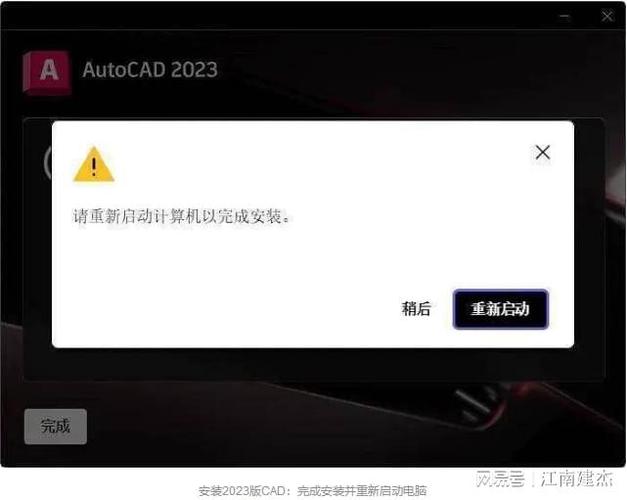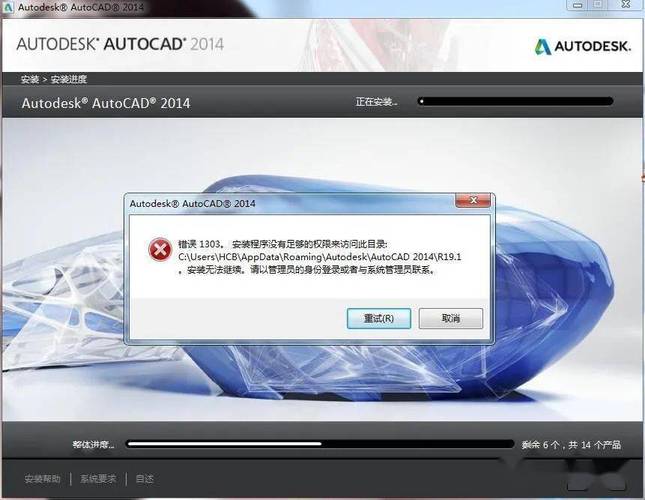本文概述:在安装CAD软件时,许多用户可能会遇到1603错误,这通常是由于系统配置问题或权限设置不当引起的。本文将详细探讨该错误的原因,并提供一系列解决方案,以确保顺利安装CAD。
在尝试安装CAD软件时,1603错误是一种常见的问题。这一错误代码通常指示安装过程中出现了无法预期的问题。主要原因可能包括系统设置不当、权限不足或与其他软件的冲突等。因此,为了解决这个问题,我们需要从多个角度进行分析和处理。
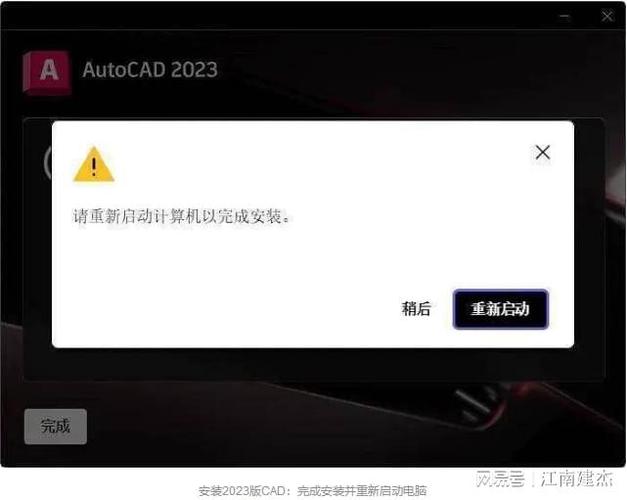
1. 确保充足的磁盘空间
在安装任何大型软件之前,首先要确保计算机上有足够的硬盘空间。
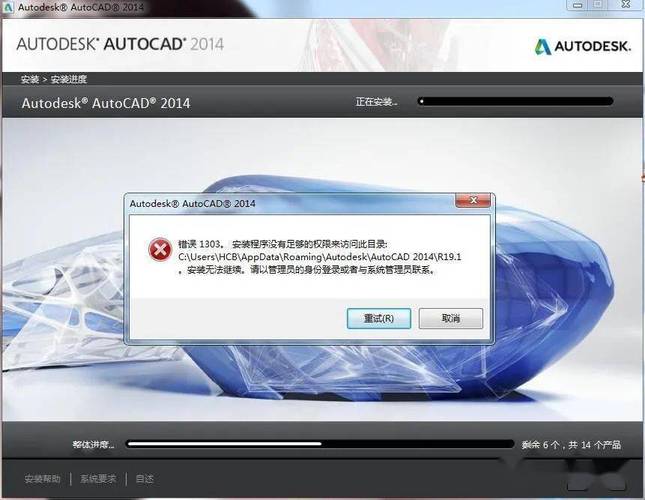
磁盘空间不足
是导致1603错误的常见原因之一。检查目标驱动器上的可用空间,并确保至少有几GB的可用空间来处理临时文件和其他安装需求。如果空间不足,可以考虑删除一些不必要的文件或将文件转移到其他存储设备。
2. 检查权限设置
权限问题
也可能导致1603错误。在Windows上,一般要求以管理员身份运行安装程序,以获得执行所有必需操作的权限。右键单击安装文件,选择“以管理员身份运行”可以避免大多数权限相关的问题。此外,还应确保安装路径所在的文件夹具有完全控制权限。右键点击文件夹,选择“属性”,在“安全”选项卡中确认帐户对该文件夹拥有完整的访问权限。
3. 清理临时文件
有时候,累积的旧的临时文件可能干扰新的安装进程。清理临时文件夹可以帮助解决这个问题。按下Win + R打开运行窗口,输入`%temp%`并按下回车,然后删除所有显示的文件。有些文件可能因为正在使用而无法删除,但这不会影响整个过程。清理这些临时文件之后,重新启动安装程序以查看问题是否解决。
4. 关闭其他后台程序
某些后台程序可能与CAD的安装发生冲突。关闭所有不必要的程序特别是那些可能影响安装的软件,例如防病毒程序或其他安全软件。它们可能会错误地阻止安装程序正常运行。关闭这些程序后,再次尝试安装。
5. 检查Windows Installer服务
Windows Installer服务负责管理应用程序的安装过程。如果此服务未正常运行,也可能导致1603错误。通过按下Win + R,输入`services.msc`并找到Windows Installer服务,确保其状态为正在运行。如果没有,请右键并选择“启动”。
6. 检查系统更新
过时的操作系统组件可能会阻碍软件的安装。确保你的Windows系统已安装最新的更新。进入“设置”>“更新和安全”>“Windows更新”来检查更新情况。
7. 使用专用的卸载工具
如果先前曾经有CAD软件的痕迹残留在系统中,它们可能会影响新版本的安装。使用AutoCAD提供的专用卸载工具或其他第三方工具(例如Revo Uninstaller)来彻底移除旧版本及其余下的注册表项和文件。
8. 查看日志文件
如果以上步骤都无法帮助解决问题,则查看安装日志文件可能提供更多线索。一般来说,CAD安装程序会在遭遇错误时生成一个详细的日志文件。通过仔细阅读这些日志,可以找到具体错误的根源,有针对性地解决。解决CAD安装时的1603错误,需要一定的耐心和技术技能。然而,通过系统地排查问题并应用上述方法,大部分用户都能成功完成软件的安装。如果问题持续存在,可能需要联系软件的技术支持获取进一步的帮助。
BIM技术是未来的趋势,学习、了解掌握更多BIM前言技术是大势所趋,欢迎更多BIMer加入BIM中文网大家庭(http://www.wanbim.com),一起共同探讨学习BIM技术,了解BIM应用!